 にっきー
にっきー
 アドさん
アドさん
 にっきー
にっきー
LINEには、トークやノートで共有できる動画の長さは「5分まで」という制限があります。
そのため、5分以上ある長い動画をそのまま送ることはできません。
そうは言っても、LINEで友達などに送りたい動画の中には、5分以上ある長いものもありますよね。
せっかく撮影したものが5分以内に自動的にカットされてしまうのは切ないものです。せっかく送ろうと思っているのに、これには困ってしまいますよね…。
でも、5分以内の動画に編集すればきちんと送れます!
そして、その編集もLINEで簡単にできます。
この記事ではLINEで動画を編集して送る方法を解説しますね。
- LINEのトークルームやノートで共有できる動画は5分以内
- 動画を5分以内に編集するのはLINE上で簡単にできる
- 動画を5分以内に編集してもうまく送れない時は通信環境、ファイル形式、スマホやアプリの確認をする
LINEで動画を編集して送る方法
 アドさん
アドさん
 にっきー
にっきー
それではLINE上で動画を5分以内に編集して送信する方法を説明しますね。
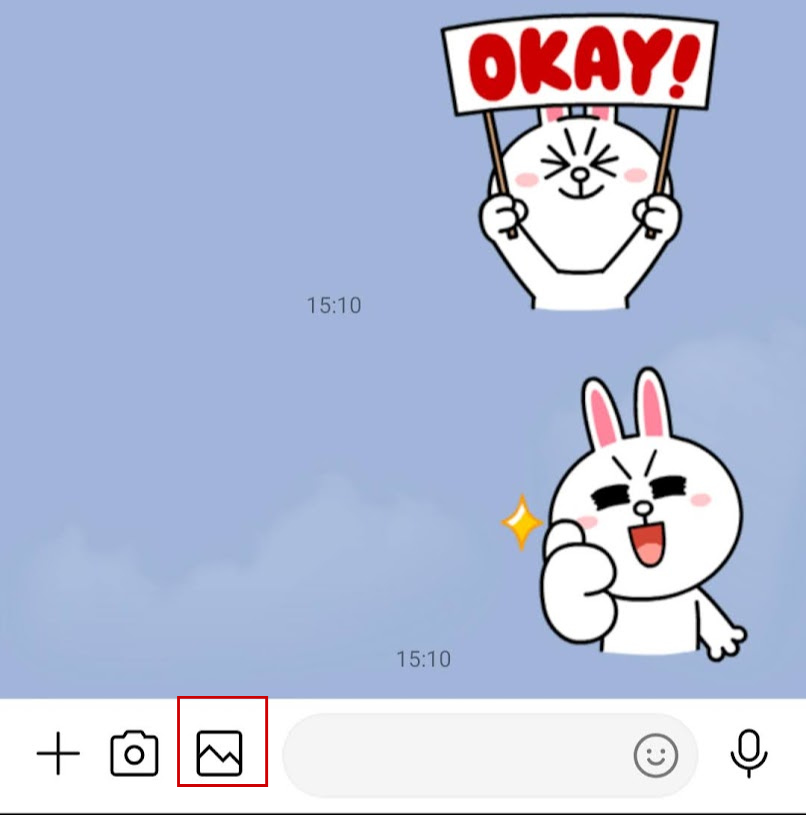
この時もしも下の画像のように「デバイス内の写真やメディアへのアクセスをLINEに許可しますか?」というメッセージが出た場合は、「許可」を選んでくださいね。
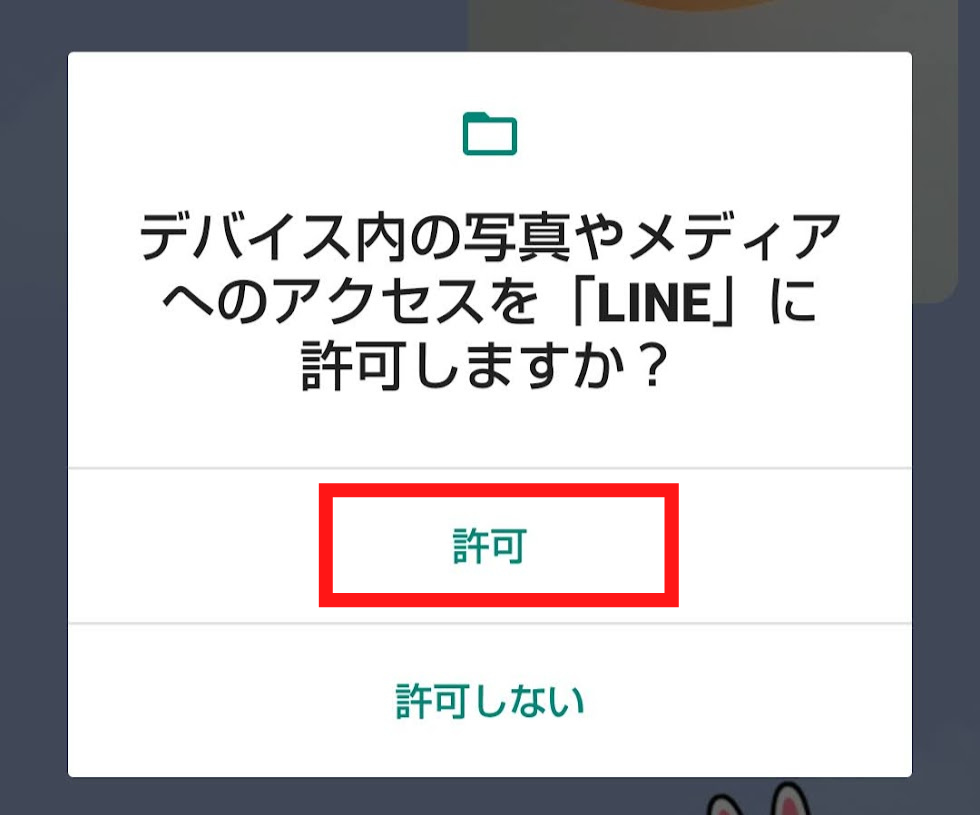
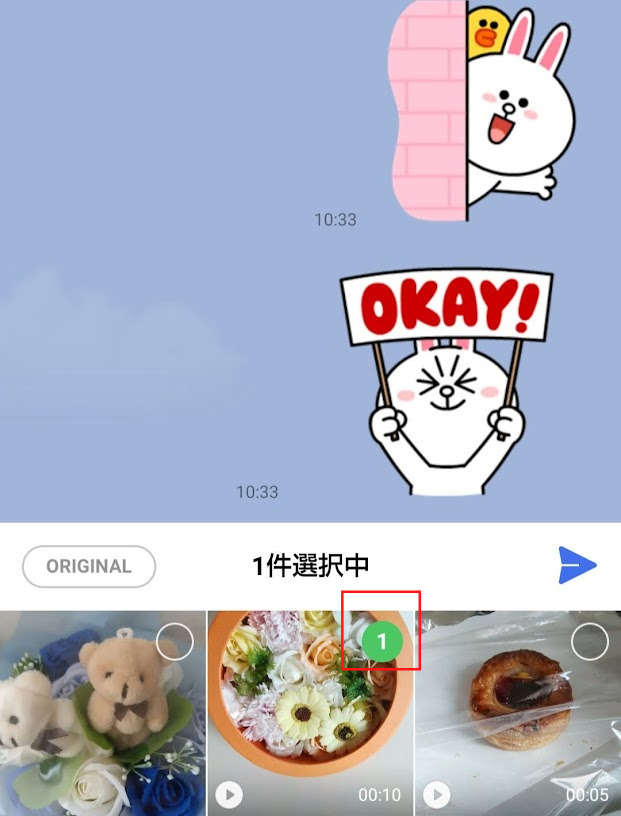
 にっきー
にっきー
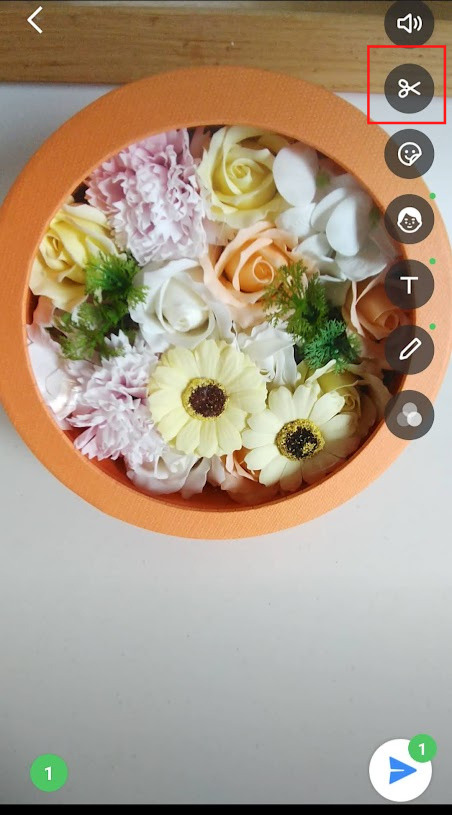
 にっきー
にっきー

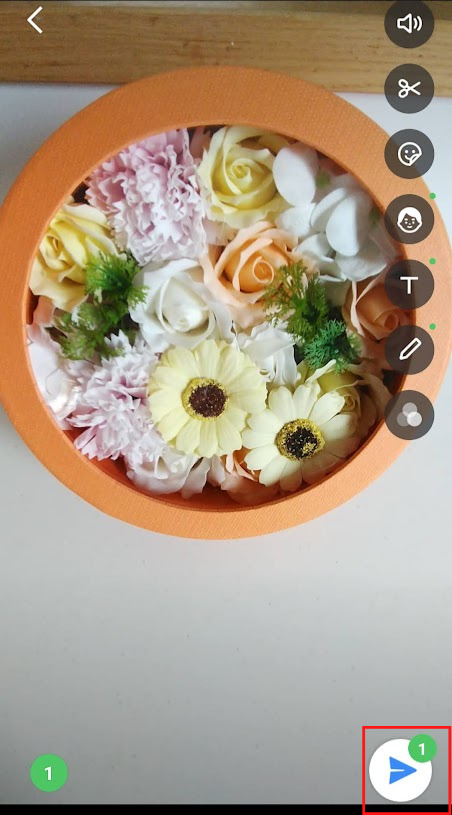
きちんと送信できれば下の画面のように表示されます。
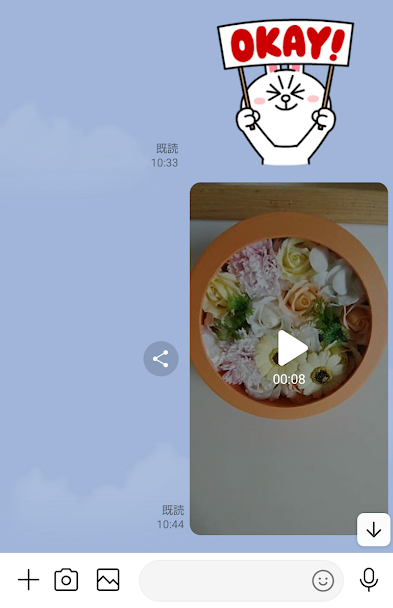
 にっきー
にっきー
 アドさん
アドさん
 にっきー
にっきー
LINEで動画がうまく送れない時の対処法
 アドさん
アドさん
 にっきー
にっきー
通信環境が悪い
通信環境が悪いと5分以内の動画でもうまく送れないことがあります。動画はデータ容量が大きいので、通信環境が悪い場所ではうまく送れません。
公共のWi-Fiなど、大勢の人が同時に利用している場合は通信速度が遅く、時間がかかりすぎてエラーになってしまったり、フリーズしたりする可能性もあります。
自宅のWi-Fiを利用するなど、通信環境の良いところで送信してみてくださいね。
 にっきー
にっきー
動画のファイル形式がLINEでサポートされていない
LINEではMP4、MOV、AVI、WMV、M4Vなどの主要なファイル形式がサポートされています。
特殊なカメラアプリなどを使っていなければ、たいていはandroidではMP4形式、iPhoneではMOV形式で録画されます。そのため、スマホのカメラアプリで普通に録画した動画なら、ファイル形式をわざわざ変えなくてもそのままLINEで送れるはずです。
もしも特殊な録画をしていた場合にLINEで動画を送信できなければ、ファイル形式を確認してみてくださいね。
せっかく動画を送れたのに送られた側で見られない、ということを防ぐには汎用性の高いMP4やMOVが無難です。
スマホやLINEのアップデートがされていない
動画を5分以内に編集しても、スマホのOSやLINEが最新のバージョンにアップデートされていないとうまく送れない可能性もあります。最新バージョンではなかった場合は、バージョンアップしてもう一度送信してみてくださいね。
さらにスマホを再起動したり、機内モードのON・OFFを一度切り替えてみたりしただけでうまく送れるようになることもありますよ。
 にっきー
にっきー
5分以上の動画を送るには?

 アドさん
アドさん
 にっきー
にっきー
LINEで動画を送るにはLINE上で動画を5分以内に編集して送る以外にも、ファイル形式で送る方法もあります。でも、そもそも5分以上ある動画の場合、容量が大きくてスマホに保存する空きがない、保存できてもスマホの動作が遅くなるなど、スマホに負荷がかかります。
送信する時にも時間がかかりすぎてフリーズしてしまったり、結局エラーになってしまったりすることもあります。
うまく送信できたとしても、送られる側も容量の大きいデータを送信されるのは、ちょっと困りますよね。
さらにファイル形式で送った動画には1週間程度の有効期限も設定されます。
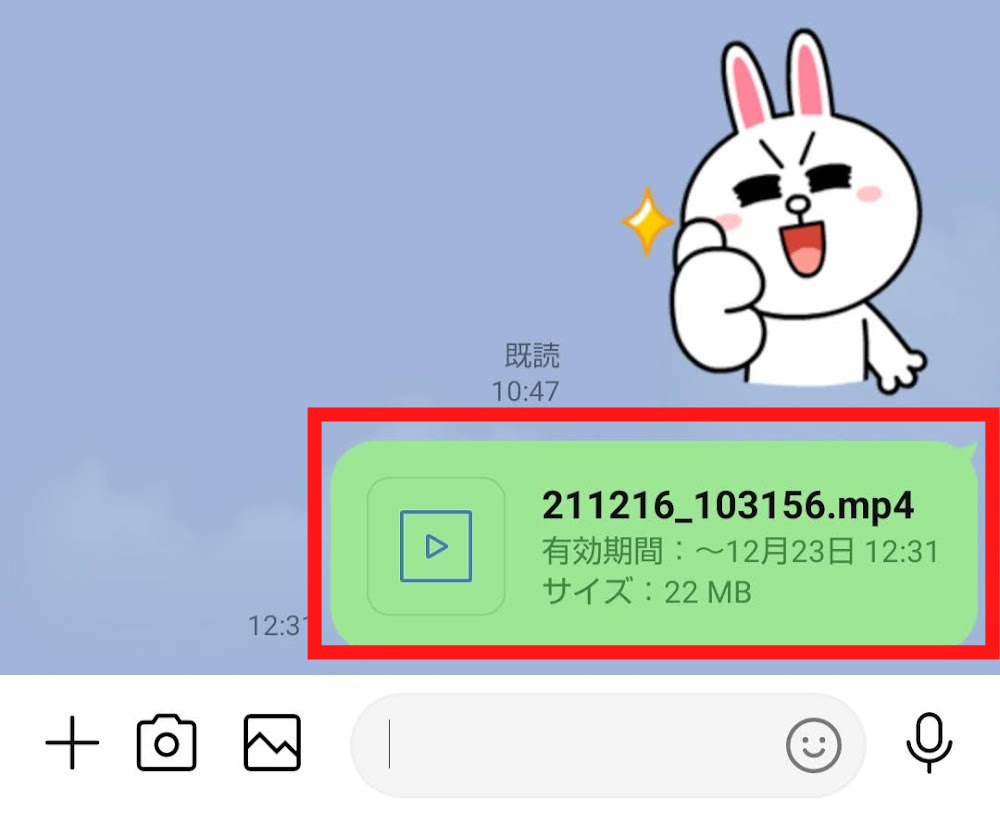
そのためLINEで動画を送るなら、自分や相手のスマホに余分な負荷をかけないためにも、スムーズに送信するためにも、動画を5分以内に編集して送るのが一番確実です。
ちなみにLINEのノートやKeepに保存できる動画も5分までです。
LINEではPDFやExcelファイルを送信することができます。同じように動画をファイル形式で送ることもできますが、容量の多い動画をファイルで送るとスマホに負荷がかかったり、送信中にフリーズしたりすることがあるので、動画を5分以内に編集して送りましょう。
 アドさん
アドさん
 にっきー
にっきー
まとめ
LINEで動画を5分以内に編集して送信する方法をご紹介しました。
お子さんがかわいいしぐさを見せた時に動画に撮っておじいちゃんおばあちゃんに送ったり、旅行中の出来事などを動画でお友達にシェアしたりすれば、楽しんで見てもらえますよね。
動画を5分以内に編集するのもLINE上で簡単にできるので、ぜひ試してみてくださいね!
- LINEのトークルームやノートで共有できる動画は5分以内
- 動画を5分以内に編集するのはLINE上で簡単にできる
- 動画を5分以内に編集しても送れない時は通信環境、ファイル形式、スマホやアプリの確認をする
 アドさん
アドさん
 にっきー
にっきー




